No hay duda alguna de que los discos duros encriptados ofrecen la máxima seguridad y protección a los datos. Cuando accedes a los datos desde un disco duro encriptado, necesitas introducir una contraseña para desbloquearlo, lo cual puede proteger tu privacidad de manera efectiva. Sin embargo, si se te olvida la contraseña, no podrás acceder a tu disco duro encriptado ni a los archivos que contiene.
Afortunadamente, es posible recuperar datos desde un disco duro encriptado. Primero, lo que necesitas hacer es descifrar EFS (encriptado) y desbloquear la partición del disco duro, luego recuperar datos desde este disco duro encriptado de Windows con una aplicación de recuperación de datos. Ahora, sigue los pasos a continuación y averigua cómo recuperar datos desde disco duro encriptado:
Paso 1: Desbloquear disco duro Encriptado
Puedes intentar descifrar tu disco duro y acceder a tus datos encriptados con o sin Certificados.
Método 1: Descifrar un disco duro usando BitLocker (sin Certificados)
1. Dirígete a Panel de control > Sistema y Seguridad > Cifrado de Unidad BitLocker.
2. Escoge tu disco duro encriptado y haz clic en Apagar/Desactivar BitLocker. Este proceso puede tomar un par de horas, así que espera pacientemente.
Método 2: Descifra disco duro encriptado usando Certificados
Puedes desbloquear tu disco duro encriptado fácilmente si tienes un certificado para la partición de disco duro encriptado. Así es como lo puedes hacer:
1. Ve a Empezar e introduce: certmgr.msc y presiona Enter
2. Haz clic y abre Administrador de certificados y escoge Carpeta Personal en el panel izquierdo
3. Ahora selecciona Acción > Todas las tareas > Importar
4. Sigue el Asistente para Importación de Certificados y la guía en pantalla para descifrar la partición de disco duro con certificado.
Paso 2: Recuperar datos perdidos desde disco duro encriptado
Después de que tengas desbloqueado tu disco duro encriptado, necesitarás una herramienta de recuperación de datos para restaurar tus datos perdidos o borrados. Aquí te recomendamos el programa FonePaw Recuperación de Datos, la cual te puede ayudar a recuperar de vuelta archivos perdidos importantes desde tu disco duro con tan sólo unos clics. así es cómo lo puedes hacer:
1. Obtén el programa FonePaw Recuperación de Datos en tu Windows 10/8/7. Algo importante a lo cual le tienes que poner mucha atención es que no debes de instalar la aplicación en el disco duro en donde deseas recuperar la información perdida. Esto se debe a que los datos recién agregados, en especial una nueva aplicación probablemente puede sobrescribir tud datos perdidos, causando que los archivos perdidos ya no se pueden recuperar.
2. Ejecuta FonePaw Recuperación de Datos en la página de inicio, necesitas escoger el tipo de datos que desees recuperar, luego haz clic en el botón de “Escanear” en el disco duro que descifraste en el paso 1 para continuar.
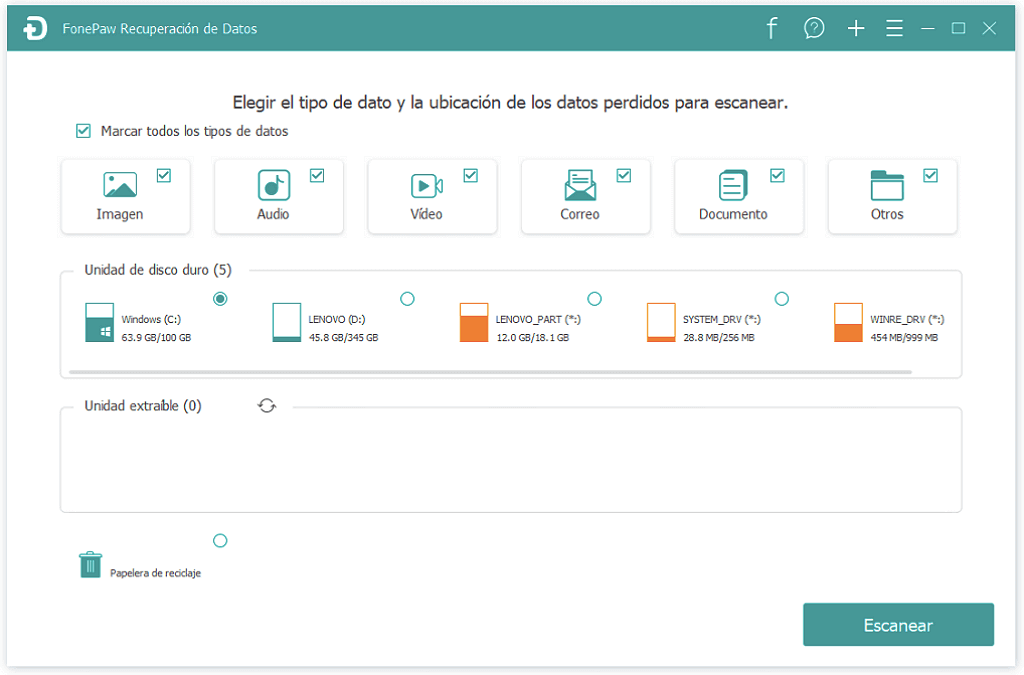
3. El programa empezará a escanear rápidamente el disco que escogiste con los datos deseados como fotos, videos, audio y documentos, etc.
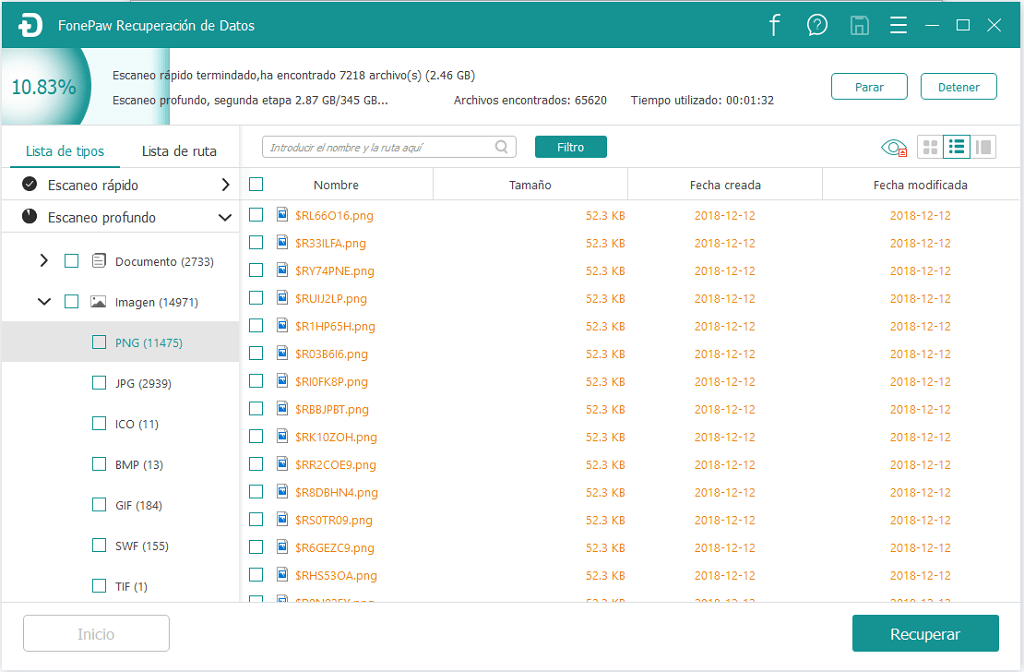
Tips: También puedes cambiarlo al modo Escaneo Profundo si no puedes encontrar los datos que quieres después del proceso de escaneo rápido.
4. En este momento, puedes revisar y previsualizar los archivos escaneados. Todos los resultados están organizados por catálogos de Lista Tipo y Lista de Rutas. En la lista tipo podrás revisar diferentes tipos de archivos de acuerdo a su formato, mientras que en la lista de rutas podrás ver los archivos de acuerdo a sus rutas.
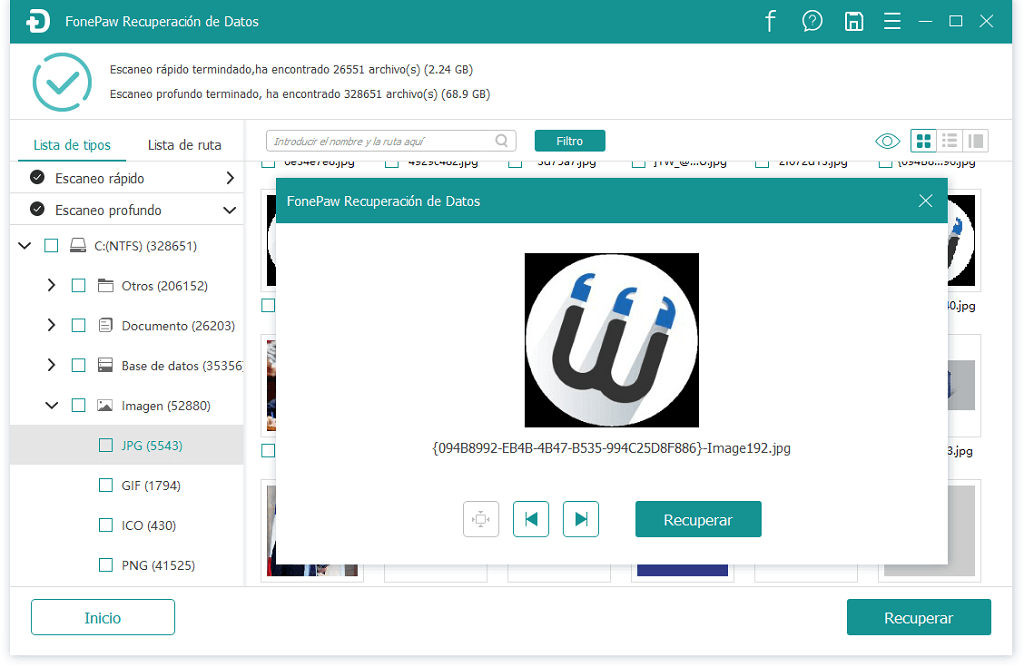
5. Escoge las que necesitas y haz clic en el botón “Recuperar” para guardarlos en tu PC.
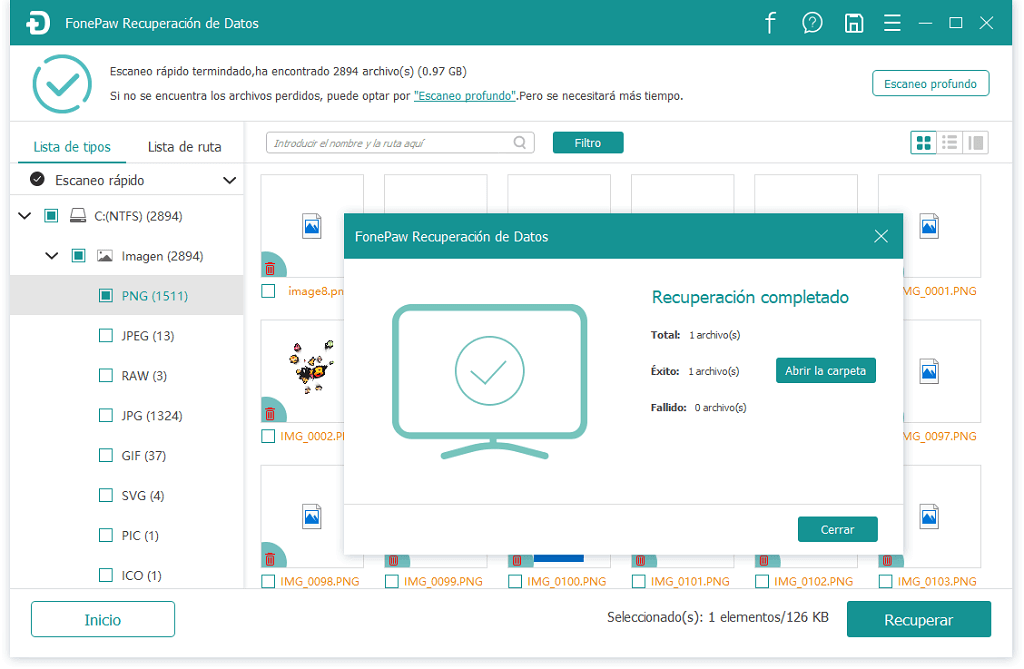

- Mejores trucos
- 5 maneras de recuperar archivos borrados permanentemente en Windows PC
- Cómo recuperar archivos de Excel no guardados [1-minuto Guía]
- Reparar USB dañada: Cómo recuperar archivos de una memoria USB dañada
- Notepad Recovery: Recuperar archivos (.txt) no guardado/ borrados en bloc de notas
- Recuperación de archivos Mac: Cómo recuperar archivos borrados en Mac
- Recuperación de PDF: Cómo recuperar y reparar los archivos PDF
- El mejor reparador de USB 2019: Reparar memoria USB dañado sin perder datos
- Cómo recuperar un programa desinstalado por error en Windows

